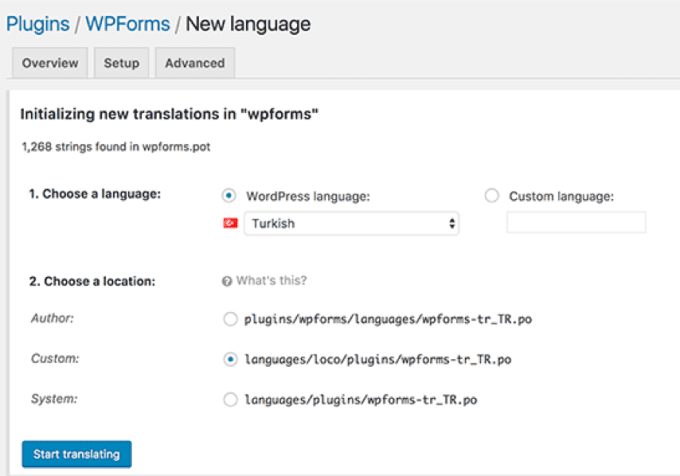번역하시겠습니까 워드프레스 플러그인 당신의 언어로? 많은 워드프레스 플러그인 완전히 번역되어 전 세계 모든 사람이 쉽게 번역할 수 있습니다. 이 기사에서는 쉽게 번역하는 방법을 보여줍니다. 워드프레스 플러그인 귀하의 언어로 (코드를 모른 채).
왜 그리고 언제 WordPress 확장 기능을 번역해야합니까?
WordPress 자체는 여러 언어로 제공되며 다른 언어로 번역 할 수 있습니다. 사용자는 자신의 언어로 WordPress를 사용할 수 있으며 플러그인을 사용하여 다국어 웹 사이트를 구축 할 수도 있습니다.
대부분의 최고 워드프레스 플러그인 번역도 준비되어 있습니다. 다른 언어로 번역을 제공하여 확장 작성자를 도울 수 있습니다. 또한 수천 명의 다른 WordPress 사용자를 도울 것입니다.
그렇다면, 쉽게 번역하는 방법을 살펴보겠습니다. 워드프레스 플러그인 당신의 언어로.
1 방법 : 워드 프레스 확장 프로그램을 귀하의 언어로 번역하도록 도와주세요
이 방법은 언어에서 확장 기능을 사용하는 데 도움이 될뿐만 아니라 다른 사용자가 해당 언어로 확장 기능을 자동으로 사용하는 데 도움이되므로 가장 쉽고 권장되는 방법입니다.
WordPress.org는 현재 누구나 WordPress.org에서 호스팅되는 WordPress 확장 프로그램에 대한 번역을 제공 할 수있는 웹 기반 번역 도구를 호스팅하고 있습니다.
확장 프로그램 페이지를 방문하면 확장 프로그램을 해당 언어로 번역하는 데 도움을 요청하는 알림이 표시됩니다.
이 알림이 표시되지 않으면 WordPress Translate 웹 사이트에서 플러그인을 검색 할 수도 있습니다.
언어를 선택하라는 메시지가 표시되면 기부를 시작할 수 있습니다.
번역 화면에는 특정 단어에 대한 번역을 제공하는 원본 텍스트와 텍스트 상자가있는 간단한 사용자 인터페이스가 표시됩니다.
2 방법 : 자신의 웹 사이트를위한 WordPress 확장 번역
이 방법을 사용하면 다음을 번역할 수 있습니다. 워드프레스 플러그인 당신 자신의 사용을 위해. WordPress 대시보드에서 플러그인을 번역하면 번역 내용이 웹사이트에 즉시 적용됩니다.
가장 먼저 할 일은 확장을 설치하고 활성화하는 것입니다. 로코 번역. 자세한 내용은 단계별 가이드를 참조하십시오. WordPress 플러그인 설치 방법.
활성화 후 페이지를 방문해야합니다. Loco 번역»확장 확장 프로그램 번역을 시작합니다.
현재 웹 사이트에 설치된 모든 확장 목록이 표시됩니다. 번역하려는 확장명을 클릭해야합니다.
다음 화면에서 각 언어의 번역 진행 상태와 함께 확장에 사용할 수있는 언어 목록이 표시됩니다.
번역하려는 언어가 여기에 나열되어 있으면 클릭해야합니다. 그렇지 않으면 상단의 '새 언어'버튼을 클릭 할 수 있습니다.
새 언어 페이지에서 먼저 언어를 선택해야합니다. 두 가지 옵션을 사용할 수 있습니다. 첫 번째 옵션은 WordPress 언어입니다. 이 옵션은 사용자가 WordPress 관리 영역을 해당 언어로 설정하면이 언어 파일 사용을 자동으로 시작합니다. 두 번째 옵션은 사용자 지정 언어를 사용하는 것입니다.
다음으로 번역 파일을 저장할 위치를 선택해야 합니다. 기본적으로 Loco Translate는 번역 파일을 자체 폴더에 저장할 것을 권장합니다. WordPress 언어 또는 플러그인의 언어 폴더에 번역 파일을 저장하도록 변경할 수 있습니다.
설정을 구성한 후에는 번역 시작 버튼을 클릭하여 계속하십시오.
확장 기능을 번역하는 것은 정말 간단합니다. 원본 텍스트가 표시되고 번역 필드가 아래에 표시됩니다.
소스 문자열에 대한 번역을 입력하고 번역 할 다음 문자열을 선택하십시오.
진행 상황을 저장하려면 저장 버튼을 클릭하는 것을 잊지 마십시오.
방법 3. 번역 워드 프레스 플러그인 컴퓨터에서
gettext 번역 앱을 사용하여 컴퓨터에서 WordPress 플러그인을 번역 할 수도 있습니다. 이것은 편리하며 해당 확장의 작성자에게 번역을 제출하여 확장에 포함 할 수도 있습니다.
먼저 번역하려는 확장을 컴퓨터로 다운로드해야합니다. 그런 다음 압축을 풀려면 확장 zip 파일을 두 번 클릭해야합니다.
파일 압축을 푼 후 확장 폴더를 열고 언어 폴더를 찾으십시오. 내부에 .pot 파일이 있습니다. 확장을 번역하는 데 필요한 번역 템플릿 파일입니다.
확장자에 .pot 파일 또는 언어 폴더가 없으면 번역 할 준비가되지 않은 것입니다. 이 경우 확장의 작성자에게 연락하여 확장의 번역을 준비 할 의향이 있는지 물어볼 수 있습니다.
.pot 파일이 있으면 확장명을 원하는 다른 언어로 번역 할 준비가 된 것입니다.
먼저 앱을 다운로드하여 설치해야합니다. poedit 귀하의 컴퓨터에. Poedit은 Mac 및 Windows 용 무료 번역 응용 프로그램입니다.
앱을 설치 한 후 계속해서 앱을 엽니 다. 옵션을 선택하라는 마법사가 표시됩니다. 프로 버전의 앱을 사용하는 경우 WordPress 플러그인 또는 테마를 번역하도록 선택할 수 있습니다. 그렇지 않으면 "새 번역 만들기"옵션을 선택해야합니다.
확장 프로그램의 POT 파일을 선택하라는 메시지가 표시됩니다. 파일을 선택하면 Poedit에서 번역 언어를 선택하라는 메시지를 표시합니다.
언어 이름을 입력하거나 드롭 다운 메뉴에서 선택하고 확인 버튼을 클릭하십시오.
이제 Poedit에 번역 인터페이스가 표시됩니다. 사용 가능한 채널 목록이 표시됩니다. 채널을 클릭하여 선택하고 번역을 제공하기 만하면됩니다.
번역이 완료되면 저장하고 내보낼 준비가 된 것입니다. 액세스해야합니다 파일»저장 언어 및 국가 코드 이름 뒤에 파일 이름을 지정하십시오 (예 : fr_FR의 프랑스와 프랑스의 경우 en_GB 영어와 영국의 경우.
Poedit는 번역을 .po 및 .mo 파일로 기록합니다. 파일을 즉시 사용하려면 확장 파일의 언어 폴더에 이러한 파일을 배치해야합니다.
이 안내서가 WordPress 확장을 번역하는 방법을 배우는 데 도움이 되었기를 바랍니다.